แท็บเล็ตไม่หมุนหน้าจออัตโนมัติบน Android ถ้า iPad ไม่พลิกหน้าจอ
ผู้ใช้เคยชินกับความจริงที่ว่าหากคุณพลิก iPad หน้าจอก็จะพลิกกลับเช่นกัน สะดวกมากและช่วยให้คุณใช้แกดเจ็ตจากตำแหน่งใดก็ได้ แต่บ่อยครั้งที่ฟังก์ชันการหมุนหน้าจอหยุดทำงานตามปกติ ซึ่งทำให้ไม่สะดวกอย่างมาก
ในบทความนี้ คุณจะได้เรียนรู้สาเหตุของปัญหาดังกล่าวกับ iPad รวมถึงวิธีการเปลี่ยนการวางแนวหน้าจอบนแท็บเล็ต Apple
สาเหตุหลักที่ทำให้ iPad ไม่พลิกหน้าจอ
1 ตัวเลือกนี้ถูกปิดใช้งานในการตั้งค่าแกดเจ็ต ไม่สำคัญว่าจะทำโดยบังเอิญหรือจงใจ แต่การรัฐประหารจะหยุดทำงาน ดังนั้น หากเกิดปัญหาขึ้น สิ่งแรกที่ต้องทำคือดูที่เมนูการตั้งค่า และสำหรับสิ่งนี้ คุณต้องปัดนิ้วโดยเริ่มจากด้านล่างของหน้าจอไปด้านบนสุด 2 สวิตช์บนแผงควบคุมถูกปิด หากคุณเป็นเจ้าของ iPad รุ่น 3 หรือ 4 อุปกรณ์ของคุณต้องมีสวิตช์ อยู่ที่ด้านข้าง ด้านขวาของอุปกรณ์ ซึ่งสูงกว่าปุ่มควบคุมระดับเสียงเล็กน้อย สวิตช์อาจป้องกันไม่ให้จอแสดงผลหมุนหรือปิดเสียงทั้งนี้ขึ้นอยู่กับการกำหนดค่าสวิตช์ ดังนั้น หากคุณมีปัญหากับการหมุนหน้าจอบน iPad ให้ลองเปลี่ยนตำแหน่งองค์ประกอบนี้ หากต้องการทำสิ่งนี้ คุณเพียงแค่พลิกกลับเป็นอย่างอื่น พลิกองค์ประกอบจะเปิดใช้งานฟังก์ชั่นการแสดงผลพลิก 3 แกดเจ็ตถูกแช่แข็งหรือชำรุด หากคุณทำตามขั้นตอนข้างต้นอย่างระมัดระวังและจอแสดงผลของ iPad ยังคงไม่หมุน เป็นไปได้ว่าซอฟต์แวร์บางตัวจะหยุดทำงาน ในการแก้ปัญหานี้ คุณต้องรีบูทอุปกรณ์ ในการดำเนินการนี้ ให้คลิกที่ปุ่มเปิดปิดและอย่าปล่อยจนกว่าปุ่มปิดเครื่องของ iPad จะปรากฏขึ้น หลังจากนั้น ให้ปิดแกดเจ็ตแล้วเปิดใหม่อีกครั้ง บางครั้งการดำเนินการง่าย ๆ ดังกล่าวสามารถแก้ปัญหาทั้งหมดได้หลังจากการดำเนินการนี้ จุดควบคุมจะปรากฏขึ้น ที่นี่คุณจะเห็นฟังก์ชันที่สำคัญที่สุดและสามารถเปิดใช้งานหรือปิดใช้งานฟังก์ชันใดก็ได้ รวมถึงที่นี่คุณจะพบปุ่มเพื่อปิดใช้งานการหมุนของจอแสดงผล มันถูกวาดเป็นล็อคที่มีลูกศรกลม หากปิดใช้งานฟังก์ชันนี้ ปุ่มจะเรืองแสงเป็นสีแดง เพื่อเปิดใช้งานตัวเลือก - เพียงคลิกที่ปุ่มนี้ รูปภาพจะเปลี่ยนเป็นสีเทา และการหมุนหน้าจอจะทำงานตามปกติ
โปรดทราบด้วยว่าส่วนการควบคุมแกดเจ็ตประกอบด้วย 2 หน้าจอ ซึ่งระบุด้วยจุด การตั้งค่าที่เราต้องการจะอยู่ในการตั้งค่าแรก ต้องกำหนดค่าแท็บเล็ตที่รวมไว้ในส่วนนี้
หากคุณไม่ต้องการให้องค์ประกอบที่มีชื่อป้องกันไม่ให้จอแสดงผลหมุนบน iPad ให้รีเซ็ตเป็นปิดเสียง ไปที่การตั้งค่าหลักของแกดเจ็ตและค้นหาบล็อกสวิตช์ที่ด้านข้างของแผงควบคุม คุณสามารถปิดใช้งานการตั้งค่าเสียงได้ที่นี่
แต่ถ้าวิธีการข้างต้นไม่ได้ช่วยอะไร และการหมุนไม่ได้ผล อาจเป็นเพราะ iPad พังเองอย่างร้ายแรง การติดต่อร้านซ่อมเท่านั้นที่จะช่วยได้ ช่างฝีมือผู้มีประสบการณ์จะต้องทำการวินิจฉัย ถอดประกอบเคสให้สมบูรณ์ จากนั้นจึงตัดสินใจซ่อมแซมหรือเปลี่ยนส่วนประกอบใดๆ ทั้งหมด
ไม่แนะนำให้ถอดแยกชิ้นส่วนอุปกรณ์ที่บ้าน เฉพาะในกรณีพิเศษที่การเสียไม่ร้ายแรง และคุณมีประสบการณ์ในเรื่องดังกล่าว โปรดจำไว้ว่าทุกส่วนของแกดเจ็ตนั้นบอบบางมาก และการกระทำที่ไม่ระมัดระวังใดๆ ก็สามารถนำไปสู่การแตกหักได้ ไม่เพียงแต่คุณจะไม่แก้ปัญหาเท่านั้น แต่อาจทำให้ iPad ของคุณพังได้ ซึ่งจะต้องมีการซ่อมแซมที่มีราคาแพง
เรายังเตือนคุณว่าการแยกชิ้นส่วนเคสของ iPad นั้นยากกว่าการแยกชิ้นส่วนของ iPhone จะต้องใช้อุปกรณ์พิเศษและคุณจะต้องจัดการกับความร้อนของอุปกรณ์ด้วย ดังนั้นจึงเป็นการดีกว่าที่จะไม่เสี่ยงและส่งต่ออุปกรณ์ให้ผู้เชี่ยวชาญ
หมุนหน้าจอใน iPad: lock
พิจารณาสถานการณ์ตรงกันข้ามเมื่อจำเป็นต้องปิดใช้งานฟังก์ชันการหมุนไม่ใช่ปลดล็อก เรามาเริ่มพูดถึงสถานการณ์กับ iPad รุ่นรุ่นเก่า (3 และ 4) กัน ผู้ใช้หลายคนยังคงใช้เวอร์ชันของ iPad 3 หรือ 4 อย่างแข็งขัน ดังนั้นคำถามนี้จึงเกี่ยวข้องกับพวกเขา บ่อยครั้งที่ปัญหาดังกล่าวเกิดขึ้นกับเจ้าของรุ่นมินิ
เราทราบทันทีว่ากระบวนการนี้ในอุปกรณ์รุ่นเก่านั้นซับซ้อนกว่าใน iPad ที่ทำงานบน "OS" 7 เล็กน้อย
ดังนั้นคุณจะล็อคการหมุนหน้าจอและปิดฟังก์ชั่นการหมุนได้อย่างไร? จะทำอย่างไรในสถานการณ์เช่นนี้?
ผู้ใช้บางคนที่ซื้อแท็บเล็ต Apple ที่ใช้แล้วซึ่งเป็นรุ่นเก่า (2,3,4) พยายามบิดไปในทิศทางที่ต่างกันเพื่อให้จอแสดงผลพลิกกลับ แต่ไม่บรรลุผลด้วยการกระทำของตน ปรากฎว่าปุ่มปลดล็อกหน้าจอสำหรับ iPad 2 อยู่ที่แถบมัลติทาสก์ (ในท่าเรือด้านล่าง) และในการเข้าถึง คุณต้องดับเบิลคลิกที่ "หน้าแรก" หรือใช้ท่าทางสัมผัสโดย 4 นิ้วขึ้นไป หลังจากเปิด Dock คุณต้องปัดไอคอนจากด้านซ้ายไปทางขวา
หลังจากเสร็จสิ้นทั้งหมดข้างต้น ผู้ใช้จะถูกนำไปที่ส่วนเพิ่มเติม ซึ่งเขาจะพบปุ่มที่เรียกว่า iPad Orientation Lock คุณต้องคลิกที่มันหลังจากนั้นรูปภาพที่มีการล็อคจะหายไปในท่าเรือและบนแถบสถานะ หน้าจอจะเริ่มหมุน และสำหรับปุ่มสีแดงที่ด้านล่างซ้าย นี่คือ KillBackground
หากคุณไม่พบปุ่มบล็อกในส่วนเพิ่มเติม ควรมีปุ่มสำหรับปิดเสียงแทน ในสถานการณ์เช่นนี้ คุณต้องดำเนินการดังต่อไปนี้ ขั้นแรก เปลี่ยนสถานะของสวิตช์บนเคส iPad ไอคอนจะปรากฏขึ้นบนหน้าจอและเหนือปุ่มปรับระดับเสียงเพื่อส่งสัญญาณว่าปลดล็อคการวางแนวแล้ว และอีกครั้ง เราได้เปิดใช้งานฟังก์ชันการหมุนหน้าจอบน iPad สำเร็จแล้ว
โปรดทราบว่าสวิตช์ด้านข้างสามารถกำหนดค่าได้ในเมนูที่เหมาะสม คุณต้องเข้าสู่การตั้งค่าพื้นฐานและเลือกรายการนี้ คุณสามารถตั้งค่าสำหรับการล็อกการวางแนวหรือปิดเสียงได้ที่นั่น ปุ่มของ Dock ด้านล่างเพิ่มเติมจะเปลี่ยนไปด้วยทั้งนี้ขึ้นอยู่กับการกระทำของคุณ ในเวลาไม่นาน คุณสามารถเปิดตัวเลือกการหมุนหน้าจอหรือปิดฟังก์ชันพลิกหน้าจอได้อย่างง่ายดาย ในกรณีหลังนี้ หน้าจอจะหยุดตอบสนองต่อการเปลี่ยนแปลงตำแหน่งของอุปกรณ์เอง
การตั้งค่าการหมุนหน้าจอ iPad ใน iOS 7
หากผู้ใช้ตัดสินใจอัปเดตเฟิร์มแวร์ของ iPad เป็น "ระบบปฏิบัติการ" เวอร์ชัน 7 การไปที่ปุ่มควบคุมการหมุนหน้าจอจะง่ายยิ่งขึ้น ขณะนี้อยู่ในเมนูส่วนควบคุม สิ่งนี้ใช้ได้กับรุ่นแท็บเล็ต iPad Air ด้วย
และพาเนลที่มีชื่อจะอยู่ที่ด้านล่างสุดของหน้าจอ คุณต้องปัดจากล่างขึ้นบนและส่วนนี้จะปรากฏขึ้น ที่นี่คุณสามารถหาปุ่มสำหรับล็อคการหมุนของจอแสดงผล iPad ได้อย่างง่ายดาย ในสถานการณ์ที่หน้าจอไม่หมุน องค์ประกอบนี้จะต้องเปิดใช้งาน อุปกรณ์ที่กำหนดค่าไว้จะทำงานได้อย่างสมบูรณ์ และหน้าจอจะติดตามการเคลื่อนไหวของแกดเจ็ตเอง
หากไม่พบองค์ประกอบดังกล่าวในส่วนนี้ ให้อ่านคำแนะนำด้านบนอย่างละเอียดอีกครั้ง มันบอกวิธีจัดการกับสถานการณ์ที่คล้ายกันบน iPad วิธีเปิดใช้งานตัวเลือกการหมุนหน้าจอ
iPad ไม่พลิกหน้าจอ : บทสรุป
ต้องบอกว่า iPhone ยังมีตัวเลือกในการบล็อกการหมุนของจอแสดงผล แต่ต่างจาก iPad เจ้าของอุปกรณ์พกพามีโอกาสน้อยที่จะพบกับการละเมิดฟังก์ชันนี้ แม้ว่านี่อาจเป็นเพราะผู้ใช้แท็บเล็ตมีประโยชน์มากกว่า
ด้วยเหตุผลบางอย่างที่ไม่ทราบ แต่บ่อยครั้งที่ จอไอแพดปฏิเสธที่จะพลิกกลับเลย ในขณะเดียวกัน ผู้ใช้ก็ทำทุกอย่างถูกต้อง มองหา ปุ่มที่ต้องการและเปิดใช้งานตัวเลือกพลิก แต่หน้าจอยังไม่ตอบสนอง ในสถานการณ์เช่นนี้ สิ่งที่เหลืออยู่คือการใช้ประโยชน์จากการรีบูตระบบ - บางครั้งการดำเนินการนี้สามารถแก้ปัญหาได้ ขอแนะนำให้ผู้อื่นรีเฟรชอุปกรณ์และลบการตั้งค่าเก่าทั้งหมดออกให้หมด ที่สามจะได้รับความช่วยเหลือจากบริการที่ทำให้เครื่องวัดความเร่งของอุปกรณ์กลับมามีชีวิตอีกครั้งเท่านั้น
ในสถานการณ์ที่ยากลำบากเมื่อไม่มีอะไรช่วยคุณสามารถลองใช้หัวข้อ "สรีรวิทยาและทักษะยนต์" ที่มีชื่อ AssistiveTouch หลังจากเปิดแล้ว ปุ่มเสมือนจะปรากฏขึ้นบนจอแสดงผล เมื่อคลิกที่ไอคอน คุณสามารถเรียกตัวเลือกเพื่อเปลี่ยนการวางแนวการแสดงผลได้ ดังนั้นผู้ใช้สามารถบังคับเปลี่ยนตำแหน่งของหน้าจอได้
ตอนนี้คุณรู้วิธีเปิดใช้งานการหมุนหน้าจอบน iPad ทุกวิธีแล้ว เราหวังว่าบทความนี้จะช่วยให้คุณเข้าใจเหตุผลหลักว่าทำไม iPad ไม่พลิกหน้าจอ การตั้งค่าฟังก์ชั่นการหมุนหน้าจอบนแท็บเล็ต Apple อย่างที่คุณเห็นไม่ใช่เรื่องง่าย แต่ยังคงปรับแต่ง หน้าจอไอแพดแม้ว่าจะล็อกหรือปิดใช้งาน คุณก็ทำได้ และอย่าลืมว่าการหมุนหน้าจออัตโนมัติเป็นคุณสมบัติที่มีประโยชน์มาก
บางครั้งตอนนี้เริ่มรำคาญเมื่อใช้สมาร์ทโฟนหรือแท็บเล็ต ในบทความนี้ เราจะบอกคุณว่าคุณสามารถบังคับปิดการใช้งานตัวเลือกนี้ได้อย่างไร เพื่อไม่ให้หน้าจอเปิดออกในช่วงเวลาที่ไม่เหมาะสมที่สุด
ปิดการใช้งานหน้าจอหมุนอัตโนมัติสำหรับอุปกรณ์ Android
ในสมาร์ทโฟนและแท็บเล็ตที่ใช้ ระบบปฏิบัติการการทำงานของ Android เพื่อล็อคหน้าจอหมุนอัตโนมัตินั้นค่อนข้างง่าย ผ่านแผงการตั้งค่าด่วน
ในการไปที่นั้น คุณต้องปัดลงจากด้านบนของหน้าจอ การดำเนินการนี้จะเปิดแผงการตั้งค่าด่วน ซึ่งคุณจะต้องค้นหาตัวเลือกเพื่อปิดใช้งานการหมุนอัตโนมัติ ในบทความนี้ สมาร์ทโฟนเป็นตัวอย่าง ซัมซุงกาแล็กซี S3. แต่สำหรับสมาร์ทโฟนเครื่องอื่น อัลกอริธึมจะเหมือนกันทุกประการ
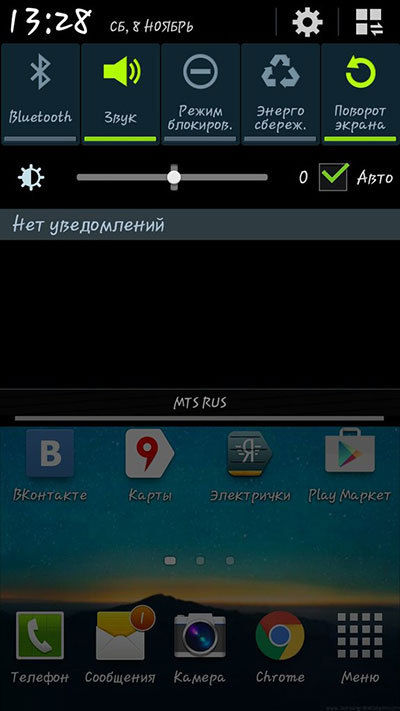
หลังจากปิดใช้งานตัวเลือกหมุนอัตโนมัติ หน้าจอจะอยู่ในแนวตั้งเสมอ เมื่อหมุนจอแสดงผล 90 องศา รูปภาพบนหน้าจอจะไม่เปลี่ยนการวางแนว
หากต้องการเปิดการหมุนกลับอัตโนมัติ ให้ทำตามขั้นตอนเดียวกับการปิดฟังก์ชันนี้
สำหรับอุปกรณ์รุ่นใหม่ รายการนี้มีลักษณะและเรียกว่า "หมุนอัตโนมัติ"
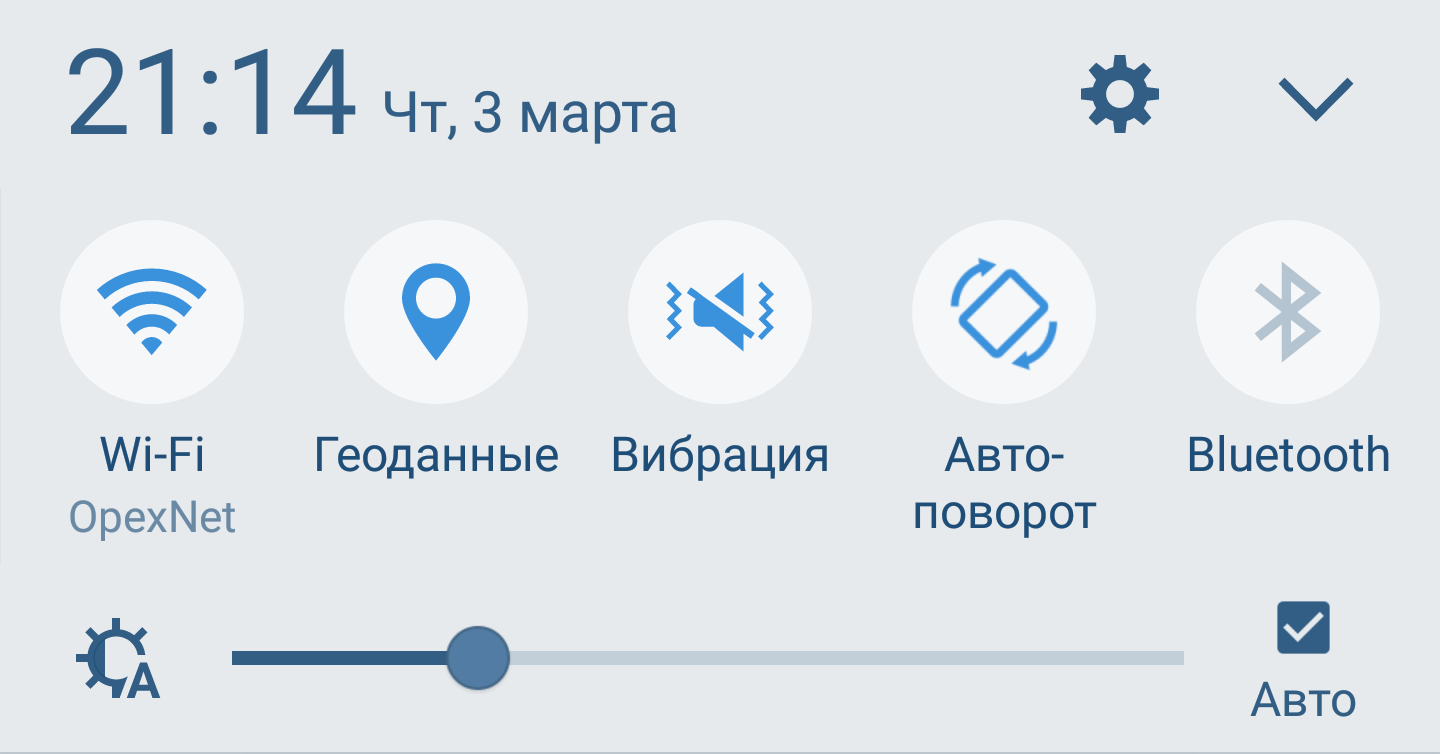
ปิดการใช้งานหน้าจอหมุนอัตโนมัติสำหรับอุปกรณ์ iOS
บนสมาร์ทโฟนและแท็บเล็ตจาก Apple ไม่ว่าจะเป็น iPhone หรือ iPad การดำเนินการเพื่อบล็อกการเปลี่ยนการวางแนวหน้าจออัตโนมัตินั้นง่ายมากเช่นกัน อัลกอริทึมเกือบจะทำซ้ำหลักการของการปิดการใช้งานหน้าจอหมุนอัตโนมัติสำหรับอุปกรณ์ Android
ด้วยการเปิดตัว iOS 7 และ iOS 8 ที่ใหม่กว่า ขั้นตอนการปิดใช้งานการเปลี่ยนการวางแนวหน้าจออัตโนมัติกลายเป็นเรื่องง่ายสำหรับผู้ใช้ จำได้ว่าทั้งหมด อุปกรณ์ไอโฟน(ตั้งแต่ iPhone 4S ไปจนถึง iPhone 6 และ iPhone 6 Plus ที่เพิ่งเปิดตัว) รวมถึง iPads ทั้งหมด (จาก iPad 2)
ในการค้นหาจุดที่จะปิดการใช้งานหน้าจอหมุนอัตโนมัติ ผู้ใช้อุปกรณ์ที่ใช้ iOS 8 - iOS 10 จะต้องไปที่ "ศูนย์ควบคุม" ที่เรียกว่า "ศูนย์ควบคุม" ในการดำเนินการนี้ คุณต้องปัดขึ้นจากขอบด้านล่างของสมาร์ทโฟน ศูนย์ควบคุมจะปรากฏขึ้นพร้อมกับแผงการตั้งค่าด่วน ใน "ศูนย์ควบคุม" คุณจะเห็นไอคอนล็อกอัตโนมัติ ซึ่งคุณควรคลิกเพื่อเปิดใช้งานฟังก์ชันนี้ หากต้องการปิดใช้งาน ให้ทำซ้ำอัลกอริทึมนี้
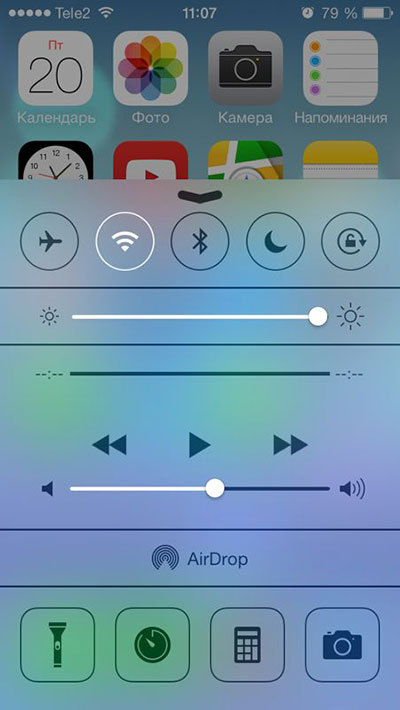
เมื่อหน้าจอล็อกอยู่ ไอคอนจะแสดงขึ้นที่ด้านบนของหน้าจอถัดจากการแสดงสถานะการชาร์จแบตเตอรี่ ซึ่งแสดงว่าฟังก์ชันล็อกหน้าจอหมุนอัตโนมัติเปิดใช้งานอยู่
ปิดใช้งานการหมุนหน้าจออัตโนมัติสำหรับอุปกรณ์ Windows Phone
ในบทความนี้เราจะมาดูอัลกอริธึมสำหรับการล็อคหน้าจอหมุนอัตโนมัติสำหรับอุปกรณ์ที่ใช้ รุ่นล่าสุดระบบปฏิบัติการนี้สำหรับอุปกรณ์มือถือ Windows Phone 8.1.
ในการเข้าสู่การตั้งค่าอุปกรณ์ในรายการแอปพลิเคชันคุณต้องเลือกรายการ "การตั้งค่า" และเลือกรายการ "การหมุนหน้าจอ" ในนั้น
มีอีกวิธีหนึ่งที่ง่ายกว่าและสะดวกกว่า ในการใช้งาน คุณต้องเพิ่มรายการ "ล็อกการหมุน" ลงใน Action Center เพื่อดำเนินการอย่างรวดเร็ว ในการเข้าถึงศูนย์การแจ้งเตือน ให้ปัดลงจากด้านบนของหน้าจอ แผงการตั้งค่าด่วนจะเปิดขึ้น ซึ่งเกือบจะเหมือนกับ Android ซึ่งสามารถปิดใช้งานรายการนี้หรือรายการนั้นได้ ในกรณีของเรารายการ "ล็อคการหมุน"
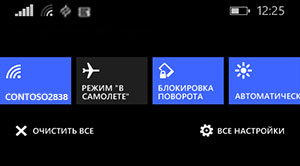
หากไม่มีรายการนี้ คุณสามารถเพิ่มได้ ในการดำเนินการนี้ ในรายการแอปพลิเคชัน ให้เลือก "การตั้งค่า" จากนั้นเลือก "การแจ้งเตือน + การดำเนินการ" เลือก Rotation Lock จากรายการ Quick Actions
โปรดทราบว่าการดำเนินการด่วนบางอย่างใน Windows Phone 8.1 จะพร้อมใช้งานเมื่อหน้าจอล็อกอยู่ ซึ่งรวมถึงรายการที่เราต้องการ
คุณสามารถทำสิ่งต่างๆ มากมายบนแท็บเล็ตของคุณ แน่นอนว่านี่คือความบันเทิง แต่บางครั้งก็มีประโยชน์ในการทำงานเช่นกัน ตัวอย่างเช่น ฉันกำลังพิมพ์บทความนี้บน คอมพิวเตอร์แท็บเล็ต.
ความสะดวกสบายเมื่อปฏิบัติงานใด ๆ เป็นหนึ่งในปัจจัยที่สำคัญที่สุดที่กำหนดคุณภาพของงานที่ทำและระยะเวลา หนึ่งในฟังก์ชันเหล่านี้ที่ทำให้การทำงานบนแท็บเล็ตสะดวกสบายยิ่งขึ้นคือ เลี้ยวอัตโนมัติหน้าจอ.
บางครั้งคุณต้องการกำจัดฟังก์ชันนี้ เราจะพูดถึงสิ่งนี้ในบทความนี้
เหตุใดฉันจึงปิดใช้งานการหมุนหน้าจออัตโนมัติบนแท็บเล็ตของฉัน
จริงๆ แล้ว สิ่งแรกที่ฉันทำกับคอมพิวเตอร์แท็บเล็ตเครื่องใหม่ก็คือการปิดคุณสมบัติการหมุนหน้าจออัตโนมัติ ทำไม? ใช่ เพราะฉันชอบทำงานและเล่นแท็บเล็ตขณะนอนราบ และในตำแหน่งนี้ แท็บเล็ต Android ของฉันไม่รู้วิธีพลิกหน้าจออย่างถูกต้อง ในขณะที่ยังคงนอนหงายการพลิกคว่ำนั้นถูกต้องมากหรือน้อย แต่ถ้าคุณพลิกคว่ำ ...
ฉันไม่ต้องการเปิดและปิดการหมุนหน้าจออัตโนมัติตลอดเวลา มันง่ายกว่ามากที่จะปิดและใช้ตำแหน่งหน้าจอใดตำแหน่งหนึ่ง ไม่ว่าจะเป็นแนวนอนหรือแนวตั้ง
ตอนนี้เราได้กำหนดเป้าหมายและวัตถุประสงค์แล้ว มาเริ่มปิดการใช้งานคุณสมบัติการหมุนอัตโนมัติกัน
โดยไปที่เมนู "การตั้งค่า"และคลิกที่รายการ "ความสามารถพิเศษ".
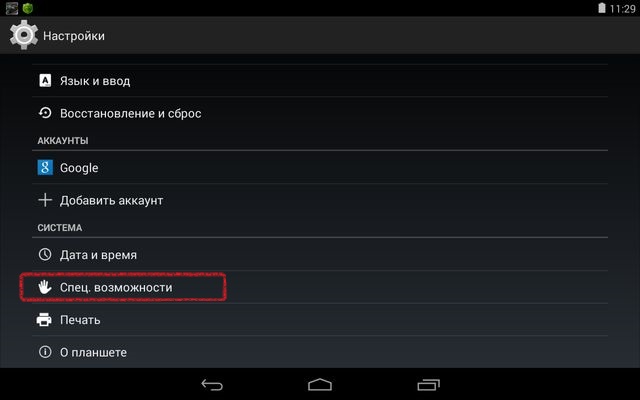
เรากำลังมองหาเครื่องหมายตรงข้ามคำจารึก "หน้าจอหมุนอัตโนมัติ"และเราลบออกหรือตั้งค่า ทั้งหมดขึ้นอยู่กับเป้าหมาย
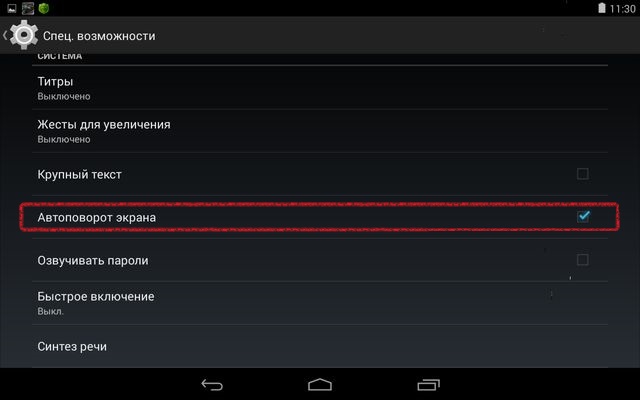
ทุกอย่างพร้อมแต่ไม่ได้บอกไปทั้งหมด
มีอีกวิธีหนึ่งในการปิดการหมุนหน้าจออัตโนมัติ ซึ่งง่ายกว่าวิธีก่อนหน้า ในการทำเช่นนี้คุณต้องไปที่เมนูพิเศษ
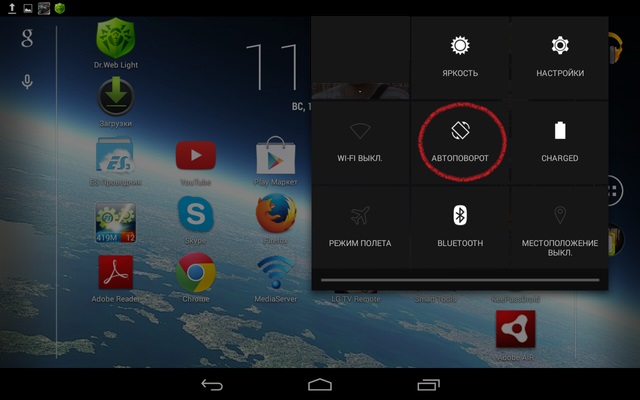
ไอคอนวงกลมสีแดงมีหน้าที่เปิดหรือปิดคุณสมบัติการหมุนหน้าจอแท็บเล็ต
แต่ยังไม่หมดแค่นั้น ยังมีวิธีที่ง่ายกว่านั้นอีกในการเปิดหรือปิดการหมุนหน้าจออัตโนมัติ นี่คือวิดเจ็ตที่เรียกว่า "การประหยัดพลังงาน"... มันอยู่ในฟังก์ชันของวิดเจ็ตนี้ที่มีปุ่มลัดสำหรับเปิดและปิดการหมุนอัตโนมัติของแท็บเล็ต Android
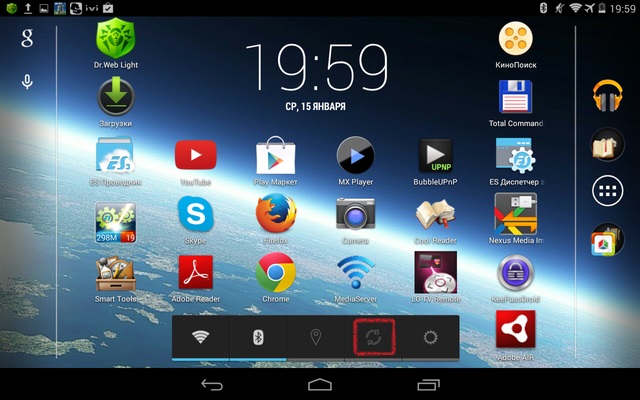
หลายคนคงสงสัยว่า การประหยัดพลังงานเกี่ยวอะไรกับมัน? คำตอบคือ ปุ่มหน้าจอหมุนอัตโนมัติปิดไม่เฉพาะส่วนซอฟต์แวร์ของการทำงานนี้เท่านั้น แต่ยังปิดเซ็นเซอร์ที่กำหนดตำแหน่งของแท็บเล็ตด้วย เซ็นเซอร์นี้ใช้พลังงานจากแบตเตอรี่ของเราเป็นส่วนใหญ่ ดังนั้น ด้วยการปิดใช้งานการหมุนหน้าจออัตโนมัติบนแท็บเล็ต คุณจะขยายเวลาการทำงานโดยไม่ต้องชาร์จใหม่ด้วย
คุณควรเลือกแล็ปท็อปหรือเน็ตบุ๊ก?  เน็ตบุ๊กแตกต่างจากแล็ปท็อป ไม่เพียงแต่ในขนาดที่เล็กกว่าอย่างที่คุณคิด แต่ยังรวมถึงพารามิเตอร์อื่นๆ ด้วย ลองมาดูความแตกต่างที่สำคัญระหว่างอุปกรณ์เหล่านี้เน้น ...
เน็ตบุ๊กแตกต่างจากแล็ปท็อป ไม่เพียงแต่ในขนาดที่เล็กกว่าอย่างที่คุณคิด แต่ยังรวมถึงพารามิเตอร์อื่นๆ ด้วย ลองมาดูความแตกต่างที่สำคัญระหว่างอุปกรณ์เหล่านี้เน้น ...
เกณฑ์หลักที่ควรพิจารณาเมื่อเลือกฮาร์ดไดรฟ์ภายนอก  ไม่กี่ปีที่ผ่านมา แฟลชไดรฟ์เป็นแหล่งข้อมูลภายนอกหลักในการจัดเก็บข้อมูล วันนี้พวกเขาถูกบีบโดยภายนอกอย่างแข็งขัน ฮาร์ดไดรฟ์ด้วยหน่วยความจำจำนวนมากอย่างไม่สมส่วน บน...
ไม่กี่ปีที่ผ่านมา แฟลชไดรฟ์เป็นแหล่งข้อมูลภายนอกหลักในการจัดเก็บข้อมูล วันนี้พวกเขาถูกบีบโดยภายนอกอย่างแข็งขัน ฮาร์ดไดรฟ์ด้วยหน่วยความจำจำนวนมากอย่างไม่สมส่วน บน...
สำหรับใครที่มีปัญหาหน้าจอไม่หมุนบนแท็บเล็ต บทความนี้จะเป็นประโยชน์ ท้ายที่สุดแล้ว ฟังก์ชันการหมุน (การวางแนวอุปกรณ์) ถูกกำหนดให้กับเซ็นเซอร์การวางแนวซึ่งรวมอยู่ใน .ของคุณ แท็บเล็ต Android... เมื่อหมุนอย่างแอ็คทีฟ รูปภาพในอุปกรณ์จะได้รับตำแหน่งเฉพาะ โดยพิจารณาจากตำแหน่งที่อยู่ในมือของคุณ ลองคิดดูว่าควรทำตามขั้นตอนใดหากหน้าจอหมุนอัตโนมัติไม่ทำงานบนแท็บเล็ต
หากการหมุนหน้าจอไม่ทำงานบนแท็บเล็ต ก่อนอื่น คุณต้องไปที่เมนูการตั้งค่าบนอุปกรณ์หรือโทรศัพท์ของคุณ มีหลายตัวเลือกสำหรับการทำเช่นนี้ แบรนด์ของอุปกรณ์มีความสำคัญอย่างยิ่ง
ฉันจะพลิกหน้าจอบนแท็บเล็ตได้อย่างไร
ในการดำเนินการนี้ ให้คลิกที่เมนูและไปที่รายการการตั้งค่า
จากนั้นในแท็บ "อุปกรณ์" คุณจะต้องค้นหารายการ "แสดง" คุณควรเปิดใช้งานรายการ "หมุนหน้าจออัตโนมัติ" โดยทำเครื่องหมายที่ช่อง ซึ่งจะทำให้ภาพถูกหมุนเพื่อแก้ไขตำแหน่งในภายหลัง
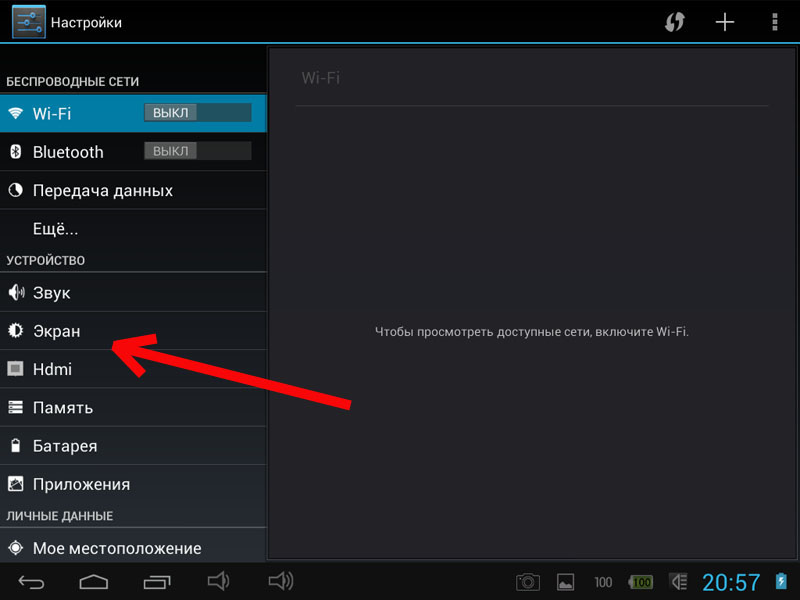
เป็นที่น่าสังเกตว่าในกรณีของฉัน ช่องทำเครื่องหมายจะต้องอยู่ในตำแหน่งอื่น โดยเฉพาะในคุณสมบัติการช่วยสำหรับการเข้าถึง:
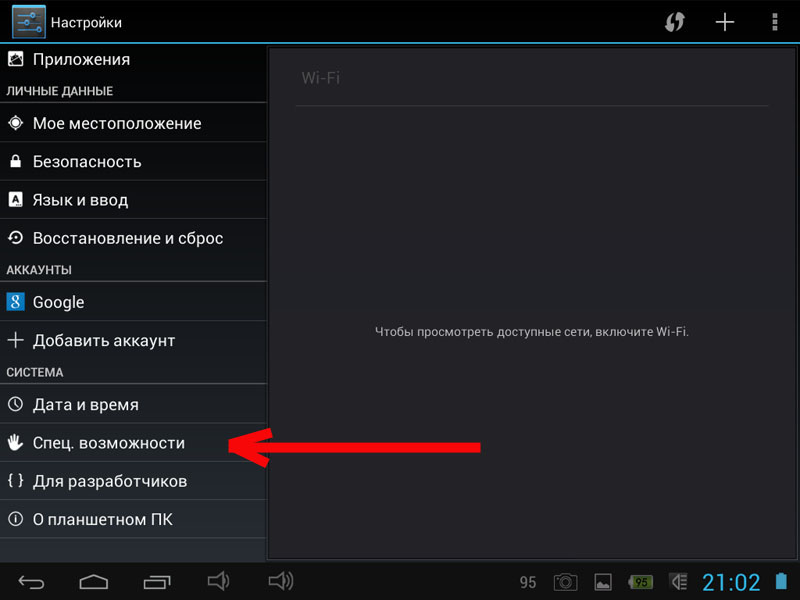
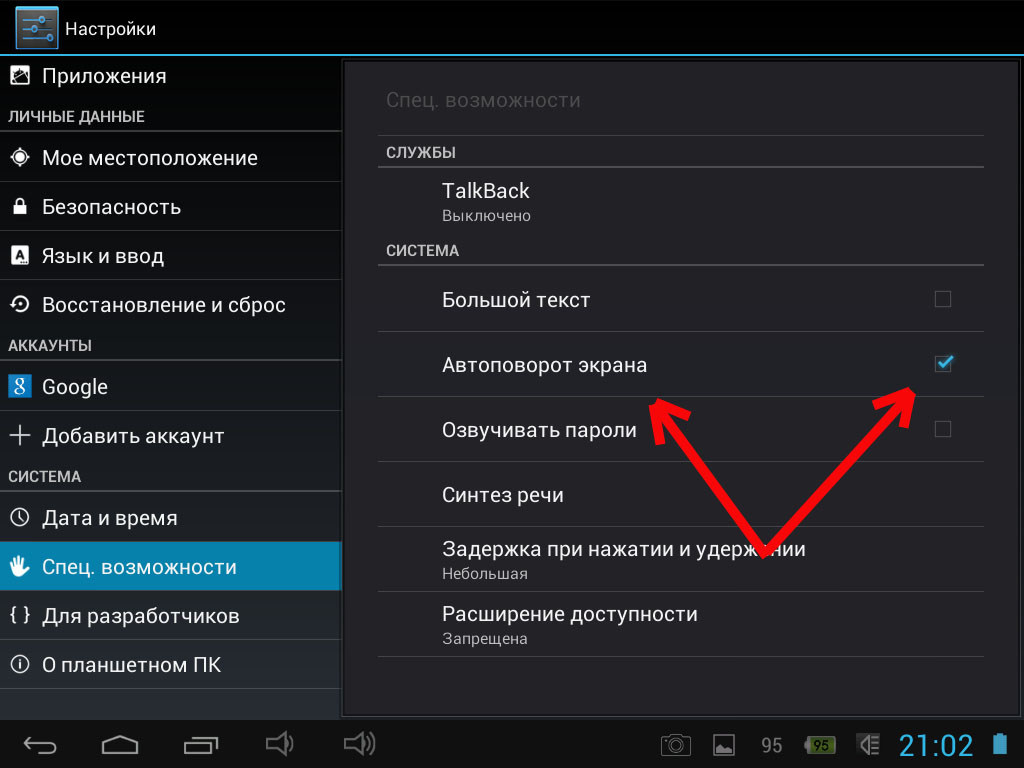
บันทึก:
มีบางโปรแกรมที่ไม่สามารถควบคุมตำแหน่งของหน้าจอได้ ดังนั้น อุปกรณ์บางตัวจึงติดตั้งกล้องไว้ ซึ่งเมื่อกล้องทำงานอยู่ จะสามารถทำงานได้เฉพาะในแนวนอนเท่านั้น นอกจากนี้ยังมีโปรแกรมดังกล่าวซึ่งทำงานได้เฉพาะในแนวตั้งเท่านั้น ในกรณีนี้ เมื่อคุณหมุนแท็บเล็ต รูปภาพจะไม่เปลี่ยนตำแหน่ง เมื่อปิดโปรแกรม อุปกรณ์ของคุณจะเปิดใช้งานโหมดมาตรฐานสำหรับรูปภาพ
มันเกิดขึ้นที่แม้หลังจากดำเนินการทั้งหมดเสร็จแล้ว การหมุนของจอแสดงผลก็ยังไม่สามารถเปลี่ยนตำแหน่งได้ ฉันจะเปิดใช้งานการหมุนอัตโนมัติบนแท็บเล็ตของฉันในกรณีนี้ได้อย่างไร
สาเหตุส่วนใหญ่อยู่ที่เซ็นเซอร์ ในสถานการณ์แบบนี้ ไปเที่ยวกันดีกว่า ศูนย์บริการเพื่อค้นหาสิ่งที่คุณควรทำเพื่อแก้ไขข้อบกพร่องนี้
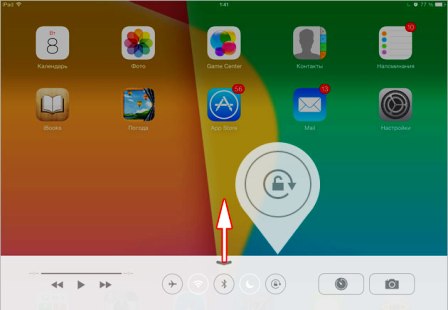
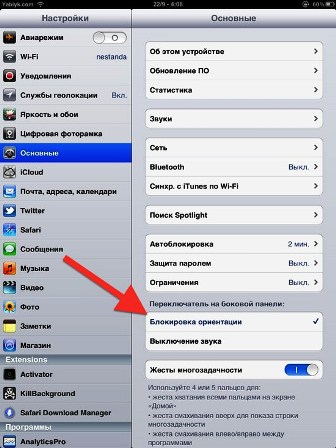
 สมาร์ทโฟนการชาร์จแบบไร้สาย A5 รองรับการชาร์จแบบไร้สาย
สมาร์ทโฟนการชาร์จแบบไร้สาย A5 รองรับการชาร์จแบบไร้สาย ทำไมไม่ส่ง sms ของ MTS มาที่โทรศัพท์
ทำไมไม่ส่ง sms ของ MTS มาที่โทรศัพท์ ทำไมคุณต้องรีเซ็ตแบบเต็มบน Android หรือวิธีคืน Android กลับเป็นการตั้งค่าจากโรงงาน
ทำไมคุณต้องรีเซ็ตแบบเต็มบน Android หรือวิธีคืน Android กลับเป็นการตั้งค่าจากโรงงาน